Išjunkite "Visual Effects" "Windows", kad galėtumėte geresnę našumą
Yra daug būdų, kaip padidinti jūsų kompiuterio našumą, ir šiuolaikiniame straipsnyje bus kalbama apie vaizdo efektų išjungimą ir procesoriaus planavimo nustatymų nustatymą. Tai yra gana tiesiai į priekį ir vienas iš paprastesnių nustatymų, kuriuos reikia keisti, tačiau jie nesudaro daug našumo. Tai reiškia, kad šis patarimas daugeliui kompiuterių minimaliai padidins kompiuterio našumą. Tai bus puikus tiems žmonėms, kurie savo sistemose turi senas grafikos plokštes, arba grafikos plokštę su labai maža atmintimi.
Visų pirma vaizdinių efektų išjungimo procesas "Windows XP", "Windows 7" ir "Windows 8" yra labai panašus. Antra, dar kartą viskas atrodys kaip "Windows 2000". Jei nekentėite šio išvaizdos, net nesijaudinkite dėl nustatymų keitimo. Kai išjungsite vaizdinius efektus, visi išgalvoti mygtukai, stumdomi meniu, šešėliai, blizgios piktogramos ir tt išnyks. Gerai, taigi, jei tikrai norėsite šiek tiek pagreitinti, štai kaip tai padaryti.
Dešiniuoju pelės mygtuku spustelėkite Mano kompiuteris ir spustelėkite Ypatybės . Tai pateiks jums dialogo langą sistemos ypatybės . Taip pat galite eiti į Valdymo skydą ir spustelėti Sistemą . "Windows 7/8" pirmiausia turite spustelėti " Advanced System Settings" (" Išplėstinės sistemos nuostatos "). Eik į priekį ir spustelėkite skirtuką Išplėstinė, kaip parodyta žemiau:

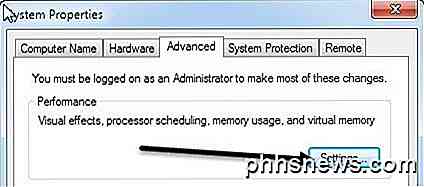
Tada spustelėkite mygtuką Nustatymai, esantį po antrašte " Veikla" . Tai pateks į " Performance Options" dialogo langą:
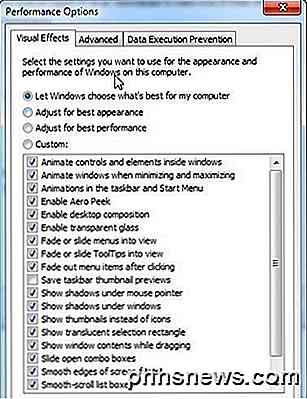
Numatytasis "Windows" nustatymas yra " Tegul" Windows "pasirenka tai, kas geriausia mano kompiuteryje, o jei jūsų kompiuteris yra per lėtas, " Windows "turėtų automatiškai pasirinkti" Nustatyti ", kad būtų užtikrintas geriausias našumas, tačiau jei jūs nenaudojate" eMachine ", " Windows " pasirinkimas! Bet kokiu atveju, kaip matote iš sąrašo, galite rankiniu būdu panaikinti elementų žymėjimą po vieną, todėl galite išsaugoti kai kuriuos mėgstamiausius efektus, bet ne viską.
Tiesą sakant, jei jums patiko tik tie gražūs mygtukai ir blizgūs langai, bet iš tikrųjų nelabai rūpi meniu ar stumdomos kombinuotųjų dėžutės, tada eikite į priekį ir nuimkite viską, išskyrus paskutinę parinktį: naudokite vizualiuosius stilius ant langų ir mygtukų . Taigi, jūs vis tiek turėsite naujesnį išvaizdą, bet atsikratysite grafikos plokštės intensyvių efektų. Tai tikriausiai bus naudinga visiems, kurie turi integruotą vaizdo plokštę, o ne specialią.
Taigi, tai yra "Visual Effects", o ne kur nors kitur galite čia konfigūruoti. Jei spustelėsite skirtuką " Išplėstinė ", pamatysite keletą parinkčių " Procesoriaus planavimas", kad įsitikintumėte, jog yra tinkamai nustatytos.
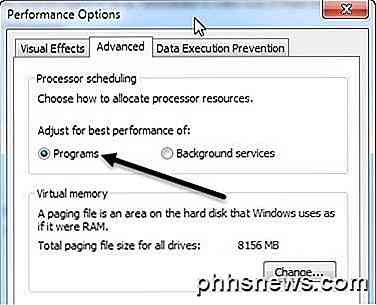
Norėdami pasirinkti geriausią variantą, pasirinkite " Nustatymų" programos . Išskyrus atvejus, kai kompiuteris naudojamas kaip žiniatinklio serveris, ftp serveris, žaidimų serveris ar kitas rūšis serveris išjungtas iš jūsų kompiuterio, tada visada turėtumėte pasirinkti programas. Tai užtikrins, kad programoms bus suteiktas didesnis procesoriaus ir RAM prioritetas nei "Windows" paslaugoms.

Kaip pašalinti EFI sistemos skaidinį ar GPT apsauginį skaidinį iš Windows disko
Yra keletas priežasčių, dėl kurių galėtumėte baigtis saugiu disku, kurio negalėsite pašalinti diske. Pavyzdžiui, "Mac" sukuria 200 MB skirsnių išorinio įrenginio pradžioje, kai nustatote "Time Machine". "Windows DIsk Management" įrankis paprastai negali ištrinti šių skirsnių ir matysite "Delete Volume" parinktis pilkoji.

Kodėl nemokama, skelbimų palaikoma programa gali kainuoti jums daugiau nei mokamas programas
Nemokamos, reklamos palaikomos programos turi dvi paslėptas išlaidas: jos atsisiųsti ir rodyti naudoja telefono duomenų ryšį ir baterijos energiją skelbimai. Ilgainiui nemokamos programos naudojimas gali būti brangesnis nei mokamos versijos pirkimas. Jei turite didžiulę bateriją turinčią telefoną ir neribotą duomenų ryšį, gali būti, kad tai nėra per daug susirūpinęs.



